Čo je súbor ASD a ako ho otvoriť v programe Microsoft Word?
Z času na čas sa používatelia programu Microsoft Word stretnú tvárou v tvár s príponou súboru s názvom ASD . V mnohých prípadoch sú ľudia zmätení, čo robiť s takýmto súborom a ako ho otvoriť. No, sme tu, aby sme povedali, že je ľahké tento súbor otvoriť, a chceli sme to všetko vysvetliť.
Čo je súbor ASD?

Prípona súboru .asd(.asd file extension) je formát, ktorý je možné otvoriť iba v programe Microsoft Word(Microsoft Word) . Vidíte, že keď v programe Word aktivujete funkciu (Word)automatického obnovenia(Auto Recovery) , známu ako automatické obnovenie(AutoRecover) , automaticky sa vytvorí súbor obnovy vo vami nastavených intervaloch.
Ak by sa počas písania dôležitého dokumentu čokoľvek stalo, Microsoft Word vám umožní obnoviť vašu poslednú uloženú prácu. Je pravdepodobné, že nezískate späť všetku svoju prácu, ale dosť na to, aby ste vo svojej práci pokračovali.
Keď Microsoft Word uloží súbor automatického obnovenia(Auto Recovery) , vykoná sa vo formáte .asd(.asd format) . Ale bohužiaľ nemôžete otvoriť súbor rovnakým spôsobom ako bežný dokument programu Word(Word) , a to spôsobuje zmätok.
Ako otvoriť súbory ASD v programe Word
S ohľadom na to sa pozrime na to, ako správne otvoriť súbor ASD pomocou programu Microsoft Word(Microsoft Word) čo najpodrobnejšie.
- Otvorte Microsoft Word
- Kliknite na tlačidlo Otvoriť
- Vyberte možnosť Obnoviť neuložené dokumenty
- Nájdite súbor ASD a otvorte ho
Povedzme si o tom podrobnejšie.
1] Otvorte Microsoft Word
V poriadku(Alright) , prvým krokom je otvorenie aplikácie Microsoft Word . Môžete to urobiť buď dvojitým kliknutím na ikonu programu Word(Word) na pracovnej ploche, alebo kliknutím na tlačidlo Štart(Start button) a následným výberom ikony programu Word .(Word)
Ak máte iné prostriedky na otvorenie programu, určite to urobte hneď teraz a prejdeme k ďalšiemu kroku.
2] Kliknite na tlačidlo Otvoriť
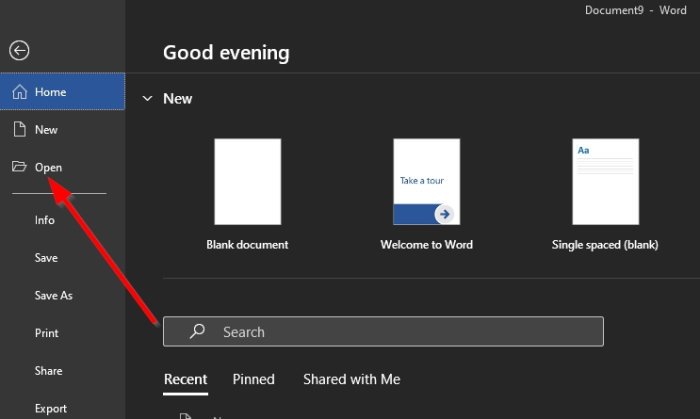
Po otvorení aplikácie Word vyberte možnosť vľavo s názvom Otvoriť(Open) . Mali by ste tam vidieť niekoľko vecí, z ktorých si môžete vybrať, no v tejto konkrétnej situácii je najdôležitejšia len jedna.
3] Vyberte možnosť Obnoviť neuložené dokumenty

Ďalšia vec, ktorú budete musieť urobiť, je pozrieť sa do pravej dolnej časti ponuky. Tu by ste mali vidieť tlačidlo s nápisom Obnoviť neuložené dokumenty(Recover Unsaved Documents) . Hneď na to kliknite.
4] Nájdite súbor ASD a otvorte ho

Teraz, po výbere možnosti Obnoviť neuložené dokumenty(Recover Unsaved Documents) , sa zobrazí nové okno. V predvolenom nastavení vás prenesie do priečinka UsavedFiles , ktorý sa nachádza v C:\Users\username\AppData\Local\Microsoft\Office . Tu sú uložené všetky súbory automatického obnovenia .(Auto Recovery)
Ak viete, kde sa váš súbor .asd nachádza, ak nie je v priečinku UnsavedFiles , prejdite na toto miesto.
Vyberte súbor, stlačte kláves Enter(Enter) na klávesnici a malo by to byť hotové.
Čítajte ďalej: (Read next:)Ako otvoriť súbor crdownload v systéme Windows(How to open a crdownload file on Windows 10) 10 ?
Related posts
Ako vytvoriť brožúru alebo knihu pomocou programu Microsoft Word
Ako vypnúť značky odsekov v programe Microsoft Word
Ako hľadať online šablóny v programe Microsoft Word
Oprava chyby, záložka nie je definovaná v programe Microsoft Word
Ako zadarmo stiahnuť okraje stránky pre Microsoft Word
Ako vytvoriť závesnú zarážku v programe Microsoft Word a Dokumenty Google
V programe Microsoft Word sa vyskytol problém a je potrebné ho ukončiť na Macu
Odstráňte pozadie obrázka pomocou programu Microsoft Word
Ako nainštalovať a používať doplnky v Microsoft Word a Excel pre iPad
Ako nájsť a nahradiť text v programe Microsoft Word pre Android
Kurz programu Microsoft Word pre začiatočníkov – Návod, ako ho používať
Microsoft Word neodpovedá? 8 spôsobov, ako to opraviť
27 najlepších alternatív k programu Microsoft Word
Ako robiť malé písmená v programe Microsoft Word
Vložte hlavičky, päty a čísla strán v programe Microsoft Word pre Android
Ako vytvoriť a používať automatický text v programe Microsoft Word
Čo je to Microsoft Word? - Definícia z TechCult
Prispôsobte OpenOffice Writer vzhľad a funkčnosť Microsoft Wordu
Aké sú niektoré z najlepších kurzívnych písiem v programe Microsoft Word?
Ako vkladať a upravovať tabuľky v programe Microsoft Word pre Android
